System Settings/Keyboard/es: Difference between revisions
Appearance
Created page with "===Activar <keycap>Control + Alt + Backspace</keycap> para matar X-Server===" |
No edit summary |
||
| Line 7: | Line 7: | ||
===Activar <keycap>Control + Alt + Backspace</keycap> para matar [[Special:myLanguage/Glossary#X-Server|X-Server]]=== | ===Activar <keycap>Control + Alt + Backspace</keycap> para matar [[Special:myLanguage/Glossary#X-Server|X-Server]]=== | ||
En la pestaña <menuchoice>Avanzado</menuchoice>, asegúrate de que <menuchoice>Opciones de configuración del teclado</menuchoice> está activado. Luego busca en la lista "Atajo de teclado para matar el servidor X". A continuación, debes poder activar <menuchoice>Control + Alt + Backspace</menuchoice>. Una vez hecho esto, haz clic en <menuchoice>Aplicar</menuchoice>. | |||
[[File:Enable Ctrl + Alt + Backspace to kill X-Server.png|center|400px]] | [[File:Enable Ctrl + Alt + Backspace to kill X-Server.png|center|400px]] | ||
Revision as of 14:23, 16 December 2018
In this section you can manage the settings for your keyboard.
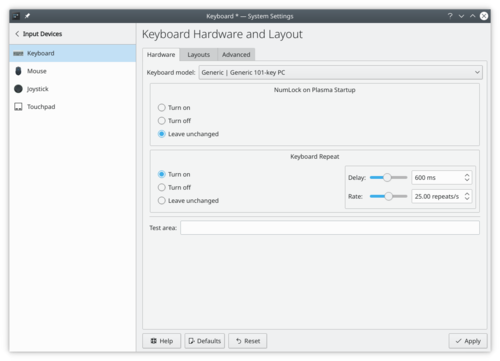
Activar Control + Alt + Backspace para matar X-Server
En la pestaña , asegúrate de que está activado. Luego busca en la lista "Atajo de teclado para matar el servidor X". A continuación, debes poder activar . Una vez hecho esto, haz clic en .
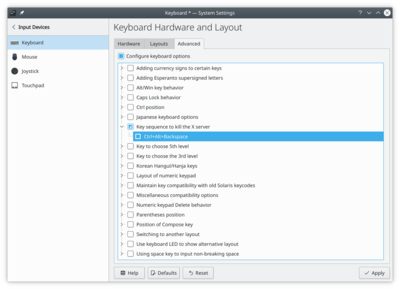
More Information
- KDE official documentation
- Keyboard configuration (Arch Linux wiki)
